הוסף שורת פקודה כתפריט ההקשר של מנהל מערכת ב-Windows 10
שורת הפקודה ב-Windows 10 היא סביבת המעטפת שבה אתה יכול להפעיל כלים וכלי שירות מבוססי טקסט על ידי הקלדת פקודות. ממשק המשתמש שלו פשוט מאוד ואין בו כפתורים או פקודות גרפיות. במאמר זה נראה כיצד להוסיף את "פתח שורת הפקודה כאן כמנהל" לתפריט ההקשר ב-Windows 10.

הערה: מיקרוסופט הסירה את ערכי שורת הפקודה הן מתפריט Win + X והן מתפריט ההקשר ב-Windows 10 Creators Update. לִרְאוֹת הוסף את שורת הפקודה בחזרה לתפריט Win+X ב-Windows 10 Creators Update ו הוסף שורת פקודה לתפריט ההקשר ב-Windows 10 Creators Update כדי לשחזר את הפונקציונליות הזו.
פרסומת
אתה יכול להוסיף את הפקודה "פתח את שורת הפקודה כאן כמנהל" לתפריט ההקשר של סייר הקבצים ב-Windows 10. זה יפתח מופע חדש של שורת פקודה מוגבה בספרייה הנוכחית שעליה לחצת ימני או שאתה גולש עם סייר הקבצים.
כדי להוסיף את "פתח שורת הפקודה כאן כמנהל" לתפריט ההקשר ב-Windows 10, תעשה את הדברים הבאים.
החל את תיקון הרישום המפורט להלן. הדבק את תוכנו בתוך Notepad ושמור כקובץ *.reg.
עורך הרישום של Windows גרסה 5.00 [HKEY_CLASSES_ROOT\Directory\shell\OpenElevatedCmd] @="פתח את שורת הפקודה כאן כמנהל" "Icon"="cmd.exe" [HKEY_CLASSES_ROOT\Directory\shell\OpenElevatedCmd\command] @="PowerShell -windowstyle hidden -פקודה \"Start-Process cmd.exe -ArgumentList '/s,/k, pushd,%V' -Verb RunAs\"" [HKEY_CLASSES_ROOT\Directory\Background\shell\OpenElevatedCmd] @="פתח את שורת הפקודה כאן כמנהל" "Icon"="cmd.exe" [HKEY_CLASSES_ROOT\Directory\Background\shell\OpenElevatedCmd\command] @="PowerShell -windowstyle hidden -פקודה \"Start-Process cmd.exe -ArgumentList '/s,/k, pushd,%V' -Verb RunAs\"" [HKEY_CLASSES_ROOT\Drive\shell\OpenElevatedCmd] @="פתח את שורת הפקודה כאן כמנהל" "Icon"="cmd.exe" [HKEY_CLASSES_ROOT\Drive\shell\OpenElevatedCmd\command] @="PowerShell -windowstyle hidden -פקודה \"Start-Process cmd.exe -ArgumentList '/s,/k, pushd,%V' -Verb RunAs\"" [HKEY_CLASSES_ROOT\LibraryFolder\background\shell\OpenElevatedCmd] @="פתח את שורת הפקודה כאן כמנהל" "Icon"="cmd.exe" [HKEY_CLASSES_ROOT\LibraryFolder\background\shell\OpenElevatedCmd\command] @=

בפנקס רשימות, הקש Ctrl + S או הפעל את הפריט קובץ - שמור מתפריט קובץ. פעולה זו תפתח את תיבת הדו-שיח 'שמור'. שם, הקלד או העתק-הדבק את השם "cmd.reg" כולל מרכאות.

מרכאות כפולות חשובות כדי להבטיח שהקובץ יקבל את הסיומת "*.reg" ולא *.reg.txt. אתה יכול לשמור את הקובץ בכל מיקום רצוי, למשל, אתה יכול לשים אותו בתיקיית שולחן העבודה שלך.
לחץ פעמיים על הקובץ שיצרת, אשר את פעולת הייבוא וסיימת.
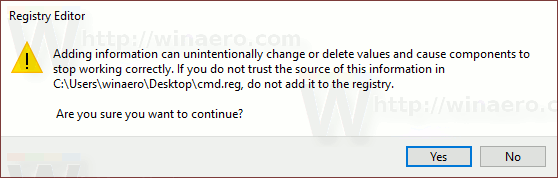
כעת לחץ לחיצה ימנית על כל תיקיה.
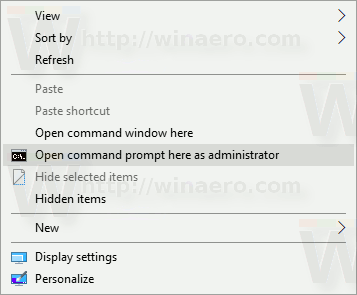

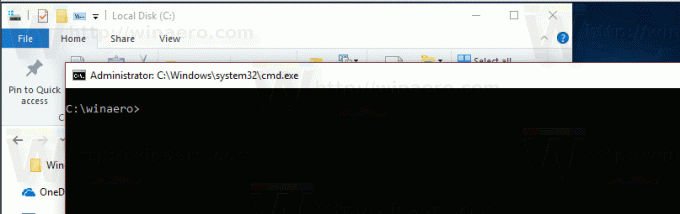
כדי לחסוך לך זמן, הכנתי קבצי רישום מוכנים לשימוש. אתה יכול להוריד אותם כאן:
הורד קבצי רישום
התיקון לביטול כלול.
לחלופין, השתמש באפשרותך להשתמש ב-Winaero Tweaker.

אתה יכול להוריד את Winaero Tweaker כאן:
הורד את Winaero Tweaker



